Съвсем наскоро пазаруване стелефон, много от нас биха нарекли фантазия. И днес за все повече хора това е напълно позната реалност. Apple Corporation беше първата, която представи такава, разбира се, полезна опция за своите джаджи. Ако притежавате iPhone 6, можете да изберете този сигурен и модерен начин на плащане днес. Как да настроим Apple Pay, как да го използваме, ще опишем подробно по-долу.
Относно Apple Pay
Apple Pay е гъвкав, прост исигурен начин на плащане, наличен не само за iPhone, но и за Apple Watch, iPad, MacBook Pro. Може да се използва за плащане както в обикновени магазини, така и на онлайн пазари и приложения. В големите градове по света таксите за обществен транспорт също се коригират с помощта на тази технология.

Преди да настроите и използвате Apple Pay, уверете се, че имате следното:
- банкова карта, чийто издател (издаваща банка) поддържа тази технология;
- най-новата версия на iOS на вашата джаджа;
- Конфигурирани са вход за iCloud по телефона, цифрова парола и Tooch ID.
Можете да добавите до 8 банкови и / или бонус (последният не е наличен във всички държави) карти на едно устройство.
Настройте Apple Pay на iPhone
Ще видите, че настройването на тази система за плащане е толкова лесно, колкото и използването ѝ. Инструкцията се състои от следните прости стъпки:
- Отидете в приложението Wallet (прочетете повече за него по-долу).
- Докоснете „Добавяне на платежна карта“, кликнете върху „Напред“.
- Ако сте свързали която и да е карта, за да плащате за покупки в iTunes, ще трябва само да въведете нейния 3-цифрен код за сигурност.
- В противен случай трябва да поставите карта"лице" в рамката, за да може да бъде сканирано от задната камера на притурката, или да въведете необходимата информация ръчно - номер, срок на годност, собствено и фамилно име на латиница.
- След това въведете защитния код от картата обратно в необходимия прозорец.
- Прочетете внимателно условията за обслужване на вашата банка-издател. Ако сте съгласни с тях, щракнете върху „Съгласен съм“.
- Изберете един от предложените методирегистрация на картата в Apple Pay. Например чрез SMS. В този случай на свързания с него телефонен номер ще бъде изпратен цифров код, който трябва да бъде въведен в желания прозорец.
- Докоснете „Готово“ - вашият iPhone и вашата карта са готови за плащане с Apple Pay!
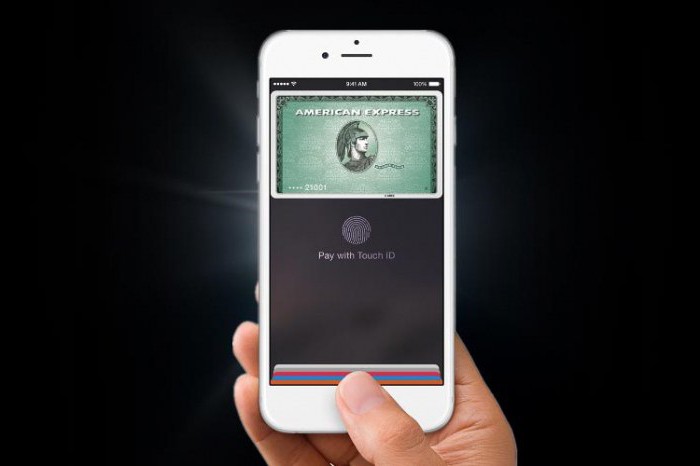
Относно портфейла
Малко за приложението - универсален портфейлПортфейл. Тук могат да се съхраняват не само кредитната или дебитната банкова карта, която сте добавили сега, но и сертификати за подарък, бордни карти, карти за отстъпки и бонуси, билети за кино, театър, музей или изложба. Винаги можете да се запознаете с полезната информация, която те съдържат: салдо, срок на годност, вашето място или номер и т.н.
Можете да добавите карта по всеки удобен начин:
- чрез „Поща“ или „Съобщения“;
- използване на скенер за баркод на Wallet;
- чрез браузър;
- чрез споделен Airdrop;
- чрез приложения, които поддържат този "портфейл";
- чрез изскачащо известие в случай на плащане с Apple Pay.
Използване на Wallet на вашето устройствоIPhone е ясен. Ако картата съдържа информация за местоположението и часа, къде и кога ви е необходима, тя се отваря автоматично в точното време. Можете също така бързо да отворите картата, като щракнете двукратно върху бутона „Начало“. Когато активирате автоматичен избор за определена карта, е достатъчно да занесете телефона до безконтактния четец на продавача, като държите пръста си върху Tooch ID.

Като кликнете върху иконата "i" ("информация") до добавената карта, можете да направите следното:
- Премахни го;
- направете го отворен за всички ваши устройства на Apple;
- актуализирайте нейната информация (просто плъзнете екрана надолу);
- отваря / инсталира приложение, издадено от издателя на тази карта;
- активиране / деактивиране на автоматично актуализиране на информацията за картата;
- активиране или деактивиране на функцията за появяване на заключен екран;
- активирайте или отменете автоматичния избор на тази карта по време на покупки.
Как да използвам Apple Pay: Пълното ръководство за плащания в магазина
Плащането за покупки в магазина е както следва:
- С Apple Pay можете да плащате за стоки и услуги само в терминали, маркирани с иконата на Apple с марка Apple и надпис Pay.
- След като безконтактният терминал на търговеца е готов за обмен на данни, просто поставете пръста си върху бутона Tooch ID сензор и донесете устройството на около 2,5 см до терминала.
- Самата система ще избере карта за плащане, за която е зададен „Автоматичен избор“.
- Дръжте смартфона близо до терминала, докато се покаже „Готово“.
- Ако искате да платите за покупката с друга карта от Wallet, донесете iPhone до терминала, без да докосвате Tooch ID. Изберете желаната карта на екрана на притурката.

Обърнете внимание на тези нюанси, преди да използвате Apple Pay на iPhone 6:
- Покупка може да бъде направена само ако имате достъп до Интернет.
- Някои магазини могат да поискат от вас допълнително да въведете ПИН на банковата си карта или да подпишете разписката, която ще се покаже на екрана на смартфона, с такова плащане.
- Ако терминалът поиска последните четирицифри на вашата карта, след което трябва да въведете Wallet, щракнете върху иконата "i" до желаната карта и въведете цифрите, посочени до надписа "Номер на акаунт на устройство". В този случай те са пълноправен заместител на номера на банковата карта.
- Ако терминалът ви помоли да изберете между кредитна и дебитна карта на екрана си, трябва да изберете кредитна карта.
Виртуални покупки с Apple Pay
Помислете за използването на Apple Pay за покупки в приложения:
- Можете да платите за определена покупка, като кликнете върху комбинацията от бутони на марковата ябълка и надписа Pay, както и с префиксите Купете с ..., Дарете с ...
- Проверете цялата информация или въведете необходимата.
- Ако трябва да платите с друга карта, след това докоснете ">" до предлаганата.
- Поставете пръста си върху сензора Tooch ID, когато системата ви подкани.
- Не отстранявайте ръката си, докато се появи Готово.

Сега нека да разгледаме как да използвате Apple Pay на iPhone 6 при пазаруване на уебсайтове:
- Намерете познатия бутон Купете с Apple Pay, щракнете върху него.
- Проверете въведените данни, въведете необходимата информация.
- Направете покупка, като поставите пръста си върху сензора Tooch ID, когато системата ви подкани.
- Извадете ръката си веднага щом се появи „Готово“.
Нека разгледаме конкретни примери за плащане с Apple Pay в Русия.
Издаване на банки и магазини, които поддържат Apple Pay в Русия
Кредитни институции-издатели, платежни системи, които поддържат Apple Pay:
- Сбербанк;
- VTB 24;
- "Алфа Банк";
- Райфайзен Банк;
- Tinkoff;
- B&N Bank;
- Beeline;
- Promsvyazbank;
- Газпромбанк;
- "Отваряне";
- "Банка" Санкт Петербург ";
- MTS;
- "Царевица";
- "Мегафон";
- „Яндекс пари“;
- Rocketbank;
- „Руски стандарт“.

Преди да използвате Apple Pay на iPhone 6, вероятно сте искали да знаете кои магазини и заведения имат терминали, които използват тази опция за плащане. Днес има повече от сто хиляди от тях. Между тях:
- "Ашан";
- "Лента";
- „M Video“;
- "Pyaterochka";
- "Бъргър Кинг";
- Старбъкс;
- „Ел Дорадо“;
- TSUM;
- "Въртележка";
- „Пратеник“;
- „Кръстопът“;
- "Mediamarkt" и други.
Приложения и сайтове, където можете да използвате това платежно средство:
- Rambler-каса;
- "Аерофлот";
- "Постер";
- "Кинопоиск";
- Яндекс.Такси;
- "Птицечовка";
- "Биглион"
- OZON;
- Lamoda и др.
За сигурността
Преди да използвате Apple Pay на iPhone 6,важно е да се уверите, че подобни плащания са надеждни. По обективни причини това платежно средство се счита за по-надеждно от традиционните банкови карти:
- Плащането изисква само вашия пръстов отпечатък или цифров код, който само вие знаете.
- Номерът на вашата карта не се съхранява на вашия смартфон и на сървъра на Apple.
- При плащане номерът на вашата карта и личните данни не са достъпни за търговеца.
- Информацията за транзакциите е анонимна.
- При виртуални покупки продавачът вижда само данните за вас, които въвеждате.

Ако сте загубили или откраднали своя iPhone, тогаваникой друг няма да може да плаща за покупките си чрез Apple Pay, т.к. невъзможно е без код и пръстов отпечатък. Освен това услугата на тази платежна система може да бъде спряна дистанционно, като се свържете с услугата за поддръжка на банката-издател или чрез „Намиране на iPhone“. В този случай изгубеното устройство не трябва да бъде свързано към Интернет.
Други въпроси
Ще отговорим на най-популярните въпроси:
- Как да разгледам транзакциите си? Можете да направите това в Wallet - там се показват последните 10 транзакции.
- Имам ли нужда от интернет връзка при плащане? Да, това е предпоставка.
- Начислява ли се комисионна за това плащане? Купувачът плаща само сумата от покупката си, комисионната е грижа на продавача.
- Кои терминали приемат това платежно средство? Безконтактни PayPass, PayWave, NFC със знак Apple Pay.
Така че сме подредили всички основни моменти заза това как да използвате Apple Pay на iPhone 6. Най-важното нещо, което това средство за плащане дава, е безопасно и лесно плащане с помощта на вашия смартфон, който сега се превърна и във вашия портфейл.











